
puede insertar una tabla en un documento de Microsoft Word para mostrar los datos en un formato tabular. Una tabla es una excelente manera de representar múltiples campos de datos asociados. Por ejemplo, una lista de precios es más fácil de leer en a cuando se muestra en una tabla.
También puede crear una tabla en Microsoft Excel y luego copiar y pegar esa tabla en un documento de Microsoft Word, manteniendo el mismo formato., Consulte: Cómo insertar y personalizar una tabla en Microsoft Excel.
agregar una tabla en Word
- En Word, coloque el cursor del ratón donde desea agregar la tabla.
- haga clic en la pestaña Insertar en la cinta.
- haga clic en el botón Tabla y, a continuación, seleccione cuántas celdas, filas y columnas desea que se muestren en la tabla. También puede hacer clic en Insertar Tabla e introducir el número de columnas y filas de la tabla insertada.
Insertar o eliminar una fila o columna
En una tabla de Microsoft Word, puede agregar o eliminar una fila o columna en cualquier momento.,
insertar una fila
- mueva el cursor del ratón dentro del borde izquierdo de una celda en la fila donde desea insertar una nueva fila. El cursor cambia a una pequeña flecha negra que apunta a la parte superior derecha.
- Con el ratón, haga clic con el botón derecho para abrir el menú emergente y seleccione Insertar, luego seleccione Insertar filas arriba o Insertar filas abajo, dependiendo de dónde desee insertar la fila.

inserte una columna
- mueva el cursor del ratón dentro del borde izquierdo de una celda en la columna donde desea insertar una nueva columna., El cursor cambia a una pequeña flecha negra que apunta a la parte superior derecha.
- Con el mouse, haga clic con el botón derecho para abrir el menú emergente y seleccione Insertar, luego seleccione Insertar columnas a la izquierda o Insertar columnas a la derecha, dependiendo de dónde desee insertar la fila.

Eliminar una fila
- Mueva el cursor del ratón en el interior del borde izquierdo de una celda en la fila que desea eliminar. El cursor cambia a una pequeña flecha negra que apunta a la parte superior derecha.
- Con el ratón, haga doble clic para seleccionar toda la fila de la tabla.,
- haga clic con el botón derecho del ratón para abrir el menú emergente y seleccione Eliminar filas.

eliminar una columna
- mueva el cursor del ratón dentro del borde superior de la celda superior de la columna que desea eliminar. El cursor cambia a una pequeña flecha negra apuntando hacia abajo.
- Con el ratón, haga clic una vez para seleccionar toda la columna de la tabla.
- haga clic con el botón derecho del ratón para abrir el menú emergente y seleccione Eliminar columnas.,

mover la tabla
después de agregar la tabla al documento, se puede mover a cualquier otro lugar del documento. Para mover la tabla, coloque el cursor sobre la tabla y, a continuación, haga clic y arrastre las flechas en la esquina superior izquierda de la tabla.
cambiar el tamaño de la tabla
Una vez insertada la tabla, puede ajustar el tamaño de la tabla moviendo el ratón a la esquina inferior derecha de la tabla hasta que obtenga una flecha de dos puntas. Una vez que esta flecha esté visible, haga clic y arrastre la tabla en la dirección que desea que se expanda.,
cambiar el aspecto de la tabla
después de agregar la tabla al documento, mueva el cursor a una celda en la tabla y haga clic en diseñan lengüeta. En la diseñan pestaña, puede ajustar la fila de encabezado, la fila Total y cómo aparecen las filas. También puede ajustar el aspecto general de la tabla haciendo clic en uno de los estilos de tabla.
repita la fila de encabezado de la tabla en cada página
si la tabla abarca más de una página, es posible que desee que la fila de encabezado se muestre en cada página adicional que abarque la tabla., Puede hacer que la fila del encabezado sea visible en cada página siguiendo los pasos a continuación.
- haga clic con el botón derecho en la fila del encabezado de la tabla y seleccione Propiedades en el menú emergente.
- en la ventana Propiedades de la tabla, haga clic en la ficha fila.
- marque la casilla repetir como fila de encabezado en la parte superior de cada página opción, y haga clic OK.
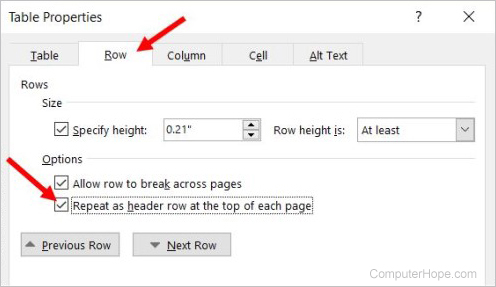
Eliminar una tabla
Si desea eliminar una tabla de un documento de Word, siga los pasos a continuación.
- mueva el cursor del ratón sobre la tabla que desea eliminar.,
- en la esquina superior izquierda de la tabla, se debe ver un pequeño cuadrado con el icono mover
 dentro de él. Mueva el cursor del ratón sobre ese icono y haga clic en él para seleccionar toda la tabla.
dentro de él. Mueva el cursor del ratón sobre ese icono y haga clic en él para seleccionar toda la tabla.

- haga clic con el botón derecho en cualquier parte de la tabla y seleccione Eliminar tabla en el menú emergente.
información adicional
- consulte nuestra definición de tabla para obtener más información y enlaces relacionados.
- Ayuda y soporte de Microsoft Word.